Opera Linkでパソコン版OperaとOperaMobileのデータを同期 特集その3
 Opera Mobileには、パソコン版のOperaとブックマークなどを共有する「Opera Link」という機能が用意されている。パソコン版とAndroid版の両方でアカウントの設定を行なっておけば、ブックマークにページを追加したときなどに自動的にOpera社のサーバに保存され、もう一方の環境で自動的に読み込まれる。
Opera Mobileには、パソコン版のOperaとブックマークなどを共有する「Opera Link」という機能が用意されている。パソコン版とAndroid版の両方でアカウントの設定を行なっておけば、ブックマークにページを追加したときなどに自動的にOpera社のサーバに保存され、もう一方の環境で自動的に読み込まれる。
パソコンではOpera以外のブラウザを愛用している人も、Android端末で利用したいサイトをパソコン上で探すときなどは、Opera Linkを有効にしたOperaを使うといい。見つけたページのURLを端末に送る手間が軽減されるぞ。
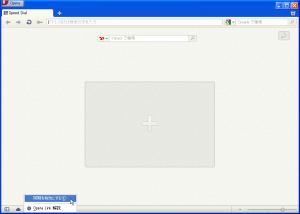 パソコン版Operaを起動したら、右下の雲のアイコンをクリックし、「同期を有効にする」を実行しよう。
パソコン版Operaを起動したら、右下の雲のアイコンをクリックし、「同期を有効にする」を実行しよう。
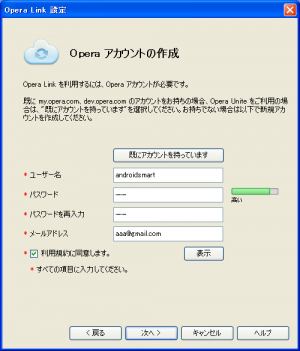 Operaアカウントの設定画面が表示されるので、希望するユーザー名やパスワード、連絡用のメールアドレスなどを入力してアカウント登録を行なおう。
Operaアカウントの設定画面が表示されるので、希望するユーザー名やパスワード、連絡用のメールアドレスなどを入力してアカウント登録を行なおう。
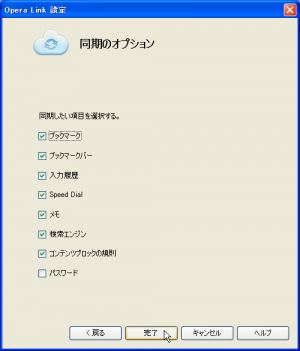 同期対象とする項目の選択画面が表示される。現在の所、Opera Mobile側で同期対象となるのは、ブックマークとSpeed Dial、検索エンジンだけだ。他の項目は、パソコン版同士でのみ同期されるぞ。
同期対象とする項目の選択画面が表示される。現在の所、Opera Mobile側で同期対象となるのは、ブックマークとSpeed Dial、検索エンジンだけだ。他の項目は、パソコン版同士でのみ同期されるぞ。
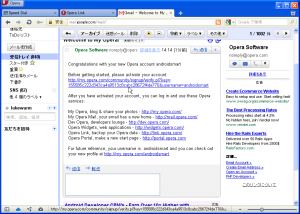 登録したメールアドレスにOperaアカウント登録の確認メールが送られるので、表示されているURLをクリックして本登録を行なおう。
登録したメールアドレスにOperaアカウント登録の確認メールが送られるので、表示されているURLをクリックして本登録を行なおう。
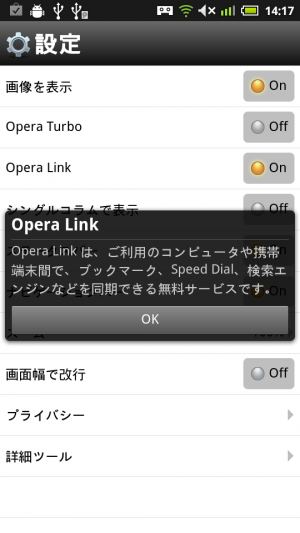 次に、Opera Mobileの設定画面で、「Opera Link」をOnにしよう。
次に、Opera Mobileの設定画面で、「Opera Link」をOnにしよう。
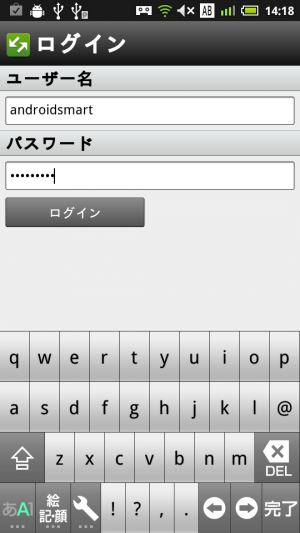 先ほど登録したユーザー名とパスワードを入力して「ログイン」を押せば、同期が有効になるぞ。
先ほど登録したユーザー名とパスワードを入力して「ログイン」を押せば、同期が有効になるぞ。
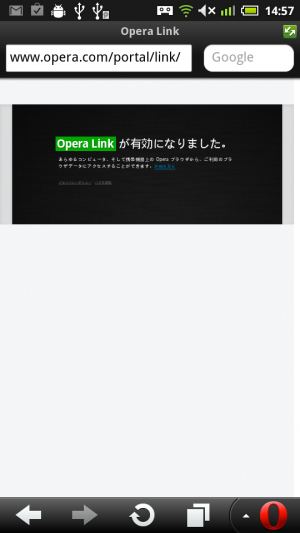 Opera Linkが有効になっている状態でOpera Mobileを利用していると、自動的に同期が実行され、パソコン版で登録したブックマークなどが反映される。同期の実行される条件がはっきりしないが、「http://www.opera.com/portal/link/」というURLにアクセスすると高確率で実行されるようだ。同期の実行時には、右上に緑のアイコンが表示されるぞ。
Opera Linkが有効になっている状態でOpera Mobileを利用していると、自動的に同期が実行され、パソコン版で登録したブックマークなどが反映される。同期の実行される条件がはっきりしないが、「http://www.opera.com/portal/link/」というURLにアクセスすると高確率で実行されるようだ。同期の実行時には、右上に緑のアイコンが表示されるぞ。
・Web ブラウザ Opera (パソコン版のダウンロード)
関連記事

PrivoxyならOpera Mobileより確実にモバイル版とパソコン版を振り分け可能 特集その3

Opera Mobileの隠し設定を編集しプロキシサーバを使用する 特集その4

Opera Mobileのターボ機能でページ読み込みを高速化 特集その5

Opera Mobileのコンテンツブロック機能で邪魔なブログパーツなどを除去 特集その2

Opera Mobieに検索エンジンを追加して選択したテキストを素早く検索 特集その2

Opera Mobileの上級カスタマイズの準備をしよう特集その1

Opera Mobileのサイト別設定機能でJavaScriptやモバイル表示の有無を制御 特集その3

Opera Mobileは階層化ブックマークやタブブラウジングが便利 特集その1

Opera MobileにoAutoPagerizeを導入して「次のページ」を自動読み込み 特集その6
2011年08月01日18時19分 公開 | カテゴリー: ネット情報活用 | キーワード:特集 | Short URL
ツイート
最新記事
- 肩に乗せるだけで音に包まれる!ウェアラブルネックスピーカー!
- 枕の下に置くピロースピーカー!Bluetooth接続でスマホから音楽を流しながら寝れる!
- 腕に巻いて使えるウェアラブルスピーカー!IPX6防水で急な雨にも安心!
- ミニモバイルバッテリーの新定番!折りたたみ式のLightningコネクター搭載!
- コネクター搭載の3in1モバイルバッテリー!iPhoneもAndroidもおまかせ!
- ケーブル不要でiPhoneもApple Watchも!5000mAhの大容量モバイルバッテリー!
- TSAロック付きスーツケースベルト! 頑丈なロックフックで安心な旅行を!
- 4in1の大容量モバイルバッテリー!スマホもタブレットもゲーム機も!
- 10000mAh大容量ワイヤレスモバイルバッテリー!Apple Watchの充電も出来る!
- コンパクトな手のひらサイズ。だけど、かなりタフ!どこでも使えるバックハンガー!
- ダンボールを挿すだけ!持ち運び出来るダンボールストッカー!
- コンパクトで高品質なケーブル!6in1のユニークデザインなケーブル!
- 洗練されたシンプルなボディバッグ!自由で快適な背負い心地!
- リラックスして座りやすい座椅子!回転するのでパソコンや読書等に最適!
- ゆったりくつろげる、至福の時間!肘つき座椅子!
- 究極進化、三刀流座椅子!ソファの座り心地みたいな回転座椅子!
- 磁力で自分でまとまる!フラット平形タイプのUSB-Cケーブル!
- 首と肩がホッとする枕!首肩温め機能でじんわり温まる!
- USB-Cケーブルだけで使える!アイリスオーヤマ製の27インチモニター!
- 15000mAh大容量モバイルバッテリー!ケーブル内蔵&プラグ付き!
- iPad専用磁気充電式タッチペン!ワイヤレス充電可能なスタイラスペン!
- 寒い季節には欠かせないアイテム!ドリンクを温められるカップウォーマー!
- ワンタッチで飲み物を温められる!デスクで使うのに最適!
- 柔らかい感触!心地良いさわり心地の充電式カイロ!
- 3in1防災対策の充電式カイロ!寒い季節を心地よく、あたたかく過ごそう!
- つけたら2秒ですぐ暖かい!2個セットの充電式カイロ!
- 左の手のひらにフィット!操作しやすいのせ心地のトラックボールワイヤレスマウス!
- 大容量収納可能なビジネスリュック!充実のポケット数!
- 通勤が快適な薄型なのに大容量!ノートパソコンも安全に収納!
- シンプルで洗練されたデザイン!どんな服装にも似合うビジネスリュック!

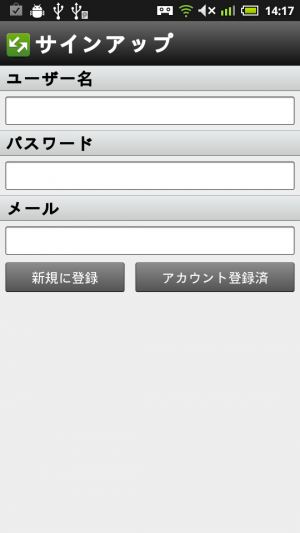
 【まとめ】Fireタブレットをさらに楽しめる必携アプリ
【まとめ】Fireタブレットをさらに楽しめる必携アプリ まとめ買いがお得なアプリストア専用「Amazonコイン」
まとめ買いがお得なアプリストア専用「Amazonコイン」 グラフィック性能は2倍以上!新旧「Fire HD 10」の処理性能をベンチマーク比較
グラフィック性能は2倍以上!新旧「Fire HD 10」の処理性能をベンチマーク比較 Amazonプライムはドコモやauならクレカ無しでも利用可能!
Amazonプライムはドコモやauならクレカ無しでも利用可能! Amazonプライム会費がギフト券だけでも支払い可能に!(ただし無料体験不可)
Amazonプライム会費がギフト券だけでも支払い可能に!(ただし無料体験不可) 【特集】開発者でない人でも役立つ機能が満載!!USBデバッグ接続を徹底活用せよ
【特集】開発者でない人でも役立つ機能が満載!!USBデバッグ接続を徹底活用せよ ダイソーの「積み重ね整理棚」はFireタブレットを枕の上に固定するのに最適!
ダイソーの「積み重ね整理棚」はFireタブレットを枕の上に固定するのに最適! かわいいキャラが憂鬱な気分を癒してくれるパズルゲーム特集
かわいいキャラが憂鬱な気分を癒してくれるパズルゲーム特集 2000円を切るスマート赤外線リモコンで家電をスマートホーム化!!
2000円を切るスマート赤外線リモコンで家電をスマートホーム化!! Amazon開発者アカウントを作成してAlexaスキルを自作しよう
Amazon開発者アカウントを作成してAlexaスキルを自作しよう FireタブレットでYouTubeを見るなら「NewPipe」
FireタブレットでYouTubeを見るなら「NewPipe」 8コア2GHzに高速化したAmazon「Fire HD 10」の新モデルが登場!
8コア2GHzに高速化したAmazon「Fire HD 10」の新モデルが登場! ポイント還元付きでお得なAmazonギフト券のチャージタイプ
ポイント還元付きでお得なAmazonギフト券のチャージタイプ Amazon「Fire HD 8」タブレットにNewモデルが登場!
Amazon「Fire HD 8」タブレットにNewモデルが登場! 「Fire HD 10」は擬似的な筆圧検知が可能でスケッチブック代わりに最適
「Fire HD 10」は擬似的な筆圧検知が可能でスケッチブック代わりに最適
あんスマソーシャルアカウント